SAPGUI: Hintergrundfarbe einstellen
- SAPGUI starten und einloggen
- Lokales Layout anpassen drücken oder
ALT+F12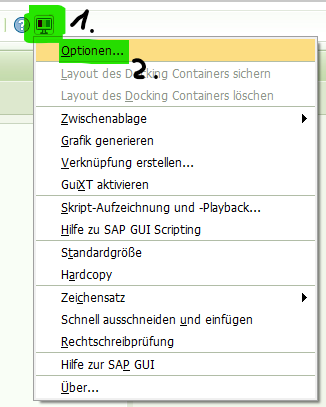
Im erscheinenden Menü auf
Optionen...klicken(Optional) Im Popup auf
Visuelles Design->Theme Einstellungenklicken. Hier wähle ichSAP Signature Theme, da dort die Hintergrundfarbe am deutlichsten zu erkennen ist.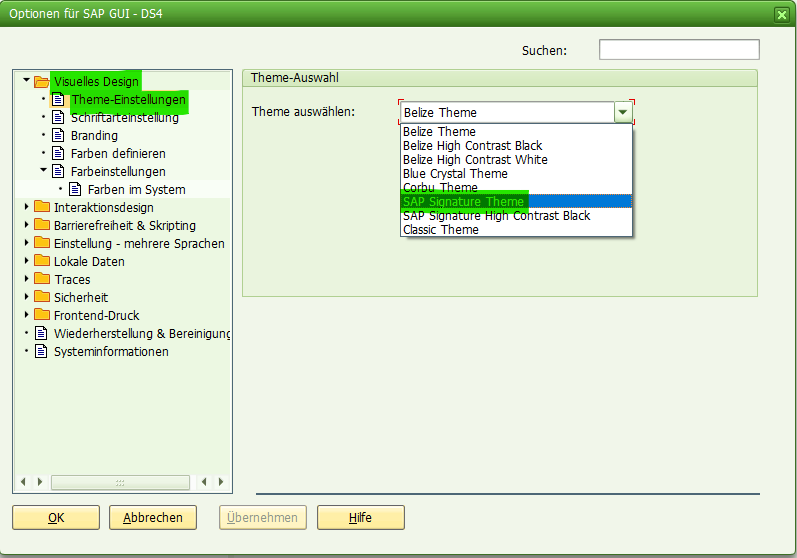
Auf
Visuelles Design->Farbeinstellungen->Farben im Systemklicken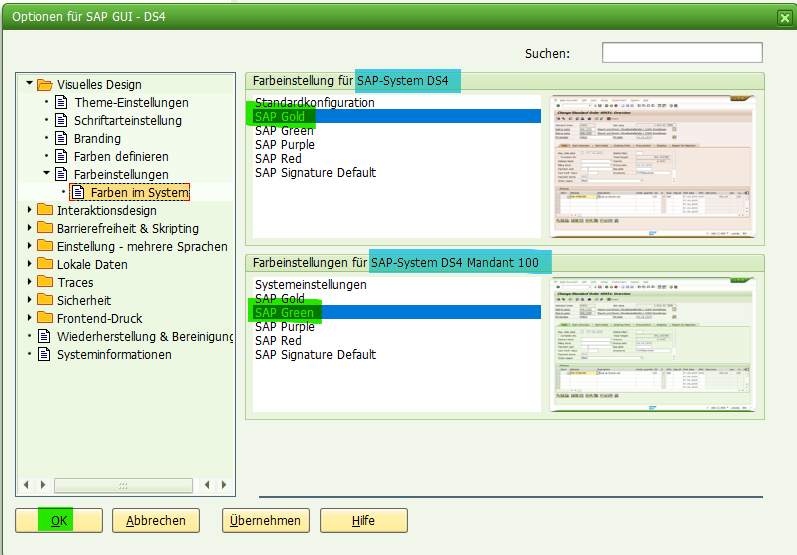
info
- Oben wird die Hintergrundfarbe des ganzen Systems (hier DS4) eingestellt. Alle Mandanten haben dann die hier gewählte Farbe Gold
- Unten kann eine vom System abweichende Mandantenfarbe (hier DS4-100) gewählt werden. In diesem Fall sind alle Fenster für den Mandant 100 Grün.
- Mit diesen Einstellungen sind die Fenster
- DS4-100 = Grün
- DS4-110 = Gold
- DS4-200 = Gold
- QS4-100 = deren Standardfarben (Blau)
- Mit
OKspeichern - SAPGUI schließen und neu starten.
Hinweis
Bei Punkt 5 kann auch die Hintergrundfarbe bei Farbeinstellungen eingestellt werden. Dies gilt aber als Standardfarbe für alle Systeme und Mandanten. Sollen sich die Hintergrundfarben je System/Mandant unterscheiden muss der Unterpunkt Farben im System eingestellt werden.